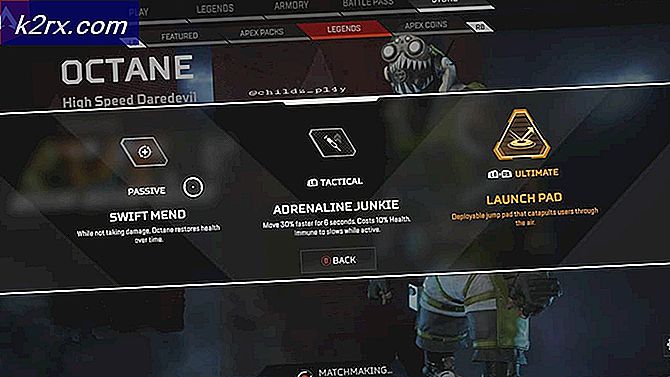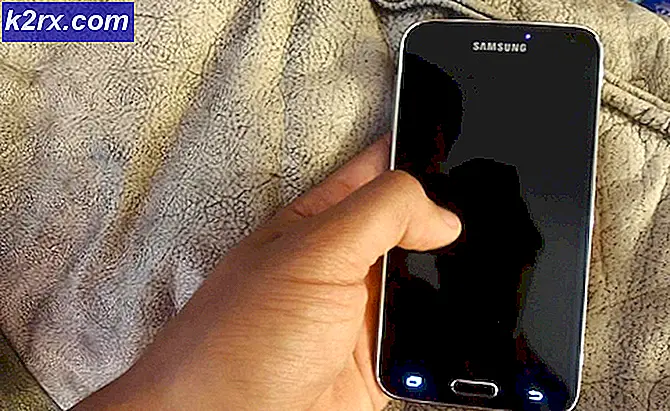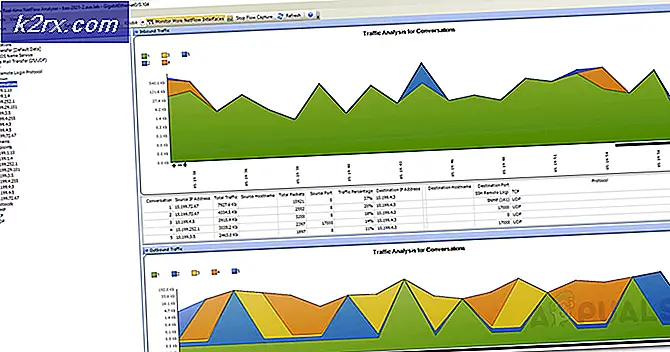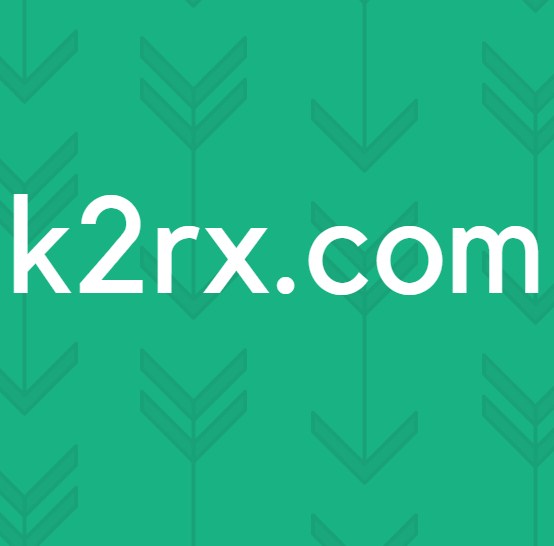Fix: Windows 10 holder oppdatering
Windows-oppdateringer er viktige for systemet ditt for å kjøre problemfritt og med de nyeste funksjonene som tilbys av Microsoft. Men hvis Windows-oppdateringen fortsetter å tilby deg den samme oppdateringen igjen og igjen, til tross for at du allerede har installert den, kan det vise seg å være veldig irriterende. Dette skjer ofte når operativsystemet ditt oppdager at oppdateringen ikke er installert.
Når installasjonen av Windows-oppdateringen av en eller annen grunn blir avbrutt, vil ikke operativsystemet ditt noen ganger kunne oppdage den delvis installerte Windows-oppdateringen, noe som fortsetter å tilby deg den samme oppdateringen om og om igjen. Dette problemet kan lett omgåes ved å bruke noen få enkle løsninger, så vær ikke bekymret, da vi er her for å ordne problemet for deg. Følg løsningene nedenfor for å isolere problemet.
Hva får Windows-oppdateringen til å fortsette å installere den samme oppdateringen om og om igjen på Windows 10?
Vel, som sagt, det er bare en mulig årsak til dette problemet som er -
Det anbefales at du følger alle løsningene i samme rekkefølge for å sikre en rask løsning.
Løsning 1: Kjører feilsøkingsprogrammet for Windows Update
Når du har problemer med Window-oppdatering, bør ditt første trinn være å kjøre feilsøkingsprogrammet for Windows Update. Feilsøkingsprogrammet kan i noen tilfeller ordne opp i problemet ditt uten at du trenger å bekymre deg for det. Slik kjører du feilsøkingsprogrammet:
- trykk Winkey + jeg å åpne opp Innstillinger.
- Gå til Oppdatering og sikkerhet.
- Naviger til Feilsøk panelet.
- Klikk på Windows Update og trykk ‘Kjør feilsøkingsprogrammet’.
- Vent til den er fullført.
Løsning 2: Fjerne den problematiske oppdateringen
I noen tilfeller kan problemet løses ved å fjerne oppdateringen som blir installert igjen og igjen. For dette må du avinstallere den problematiske oppdateringen fra listen over installerte oppdateringer og deretter oppdatere systemet. For å gjøre dette, følg instruksjonene:
- Gå til din Startmeny og åpne opp Kontrollpanel.
- Klikk på Programmer og funksjoner.
- Velg Installerte oppdateringer inngang.
- Avinstaller nå den problematiske oppdateringen ved å dobbeltklikke på den.
- Trykk deretter på Windows Key + I for å åpne Innstillinger.
- Gå til Oppdatering og sikkerhet.
- Klikk på ‘Se etter oppdateringer’.
- Installer oppdateringen og start systemet på nytt.
- Se om det løser problemet ditt.
Løsning 3: Fjern SoftwareDistribution-mappen
Når du kjører en oppdatering, er SoftwareDistribution-mappen ansvarlig for å lagre oppdateringsfilene. I noen tilfeller kan denne mappen være roten til visse Windows-oppdateringsproblemer. Derfor må du eliminere en slik mulighet ved å fjerne innholdet i mappen. Dette er hvordan:
- Først og fremst må du stoppewuauserv’Windows-oppdateringstjeneste. Åpne en forhøyet ledetekst ved å trykke Windows Key + X og velg deretter Kommandoprompt (administrator) fra listen.
- Type nettstopp wuauserv og trykk deretter på enter.
- Når tjenesten er stoppet, åpner du Windows utforsker og naviger til Windows katalog i systemstasjonen din (C :).
- Lokaliser Distribusjon av programvare mappen og slett den.
- Start systemet på nytt.
Når du har startet systemet på nytt, kjører du en oppdatering. Dette vil opprette en ny SoftwareDistribution-mappe automatisk. Dette vil mest sannsynlig løse problemet ditt.